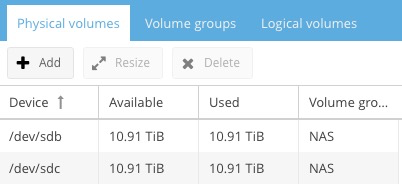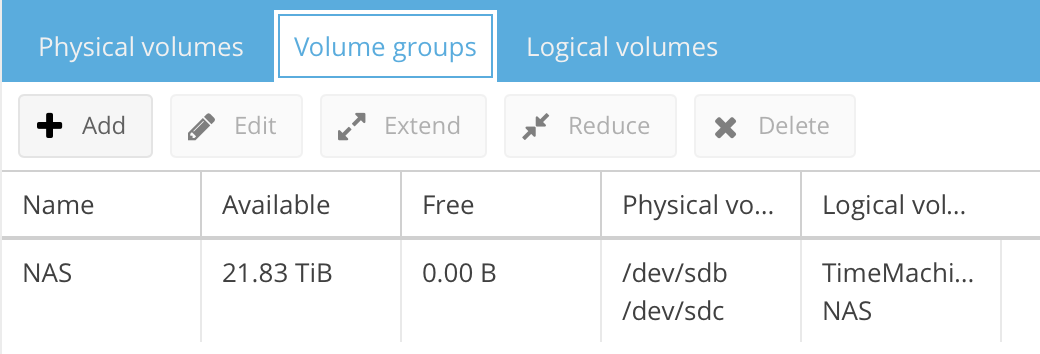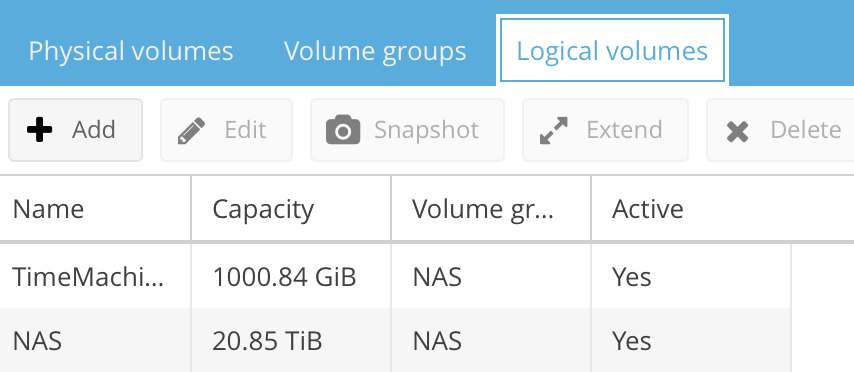Aha und woher hätte ich das jetzt erraten sollen? Es ist nicht notwendig das LV TimeMachine zu löschen.
Vorab: Da du keine Backups hast und offenbar auch nicht willens bist dich um dieses Thema zu kümmern solltest du:
1) dir sicher sein was du da machst^^
2) keine Buchstabendreher oder sonstige Vertipper produzieren
3) keine sonstigen Dinge wie z.B. die LVs oder Dateisysteme o.ä. verwechseln
4) nachfragen wenn etwas unklar ist
Am Ende hast du halt nur genau einen Versuch. Ich habe dich mehr als einmal auf die Notwendigkeit und Sinnhaftigkeit von Backups hingewiesen und übernehme keine Haftung noch Gewähr auf Vollständigkeit oder absolute Korrektheit

Es müsste reichen wenn du auf dem Webinterface dir ansiehst und notierst wie viel GiB/TiB aktuell von /dev/dm-1 belegt sind. Anschließend hängst du /dev/dm-1 aus, verbindest dich per SSH mit deinem NAS und loggst dich als User 'root' ein.
Jetzt kommt die große Magie:
lvreduce -L $zielgrößeT --verbose --resizefs /dev/NAS/NAS
$zielgröße = Hier nimmst du den zuvor notierten Wert, sprich aktuelle Belegung des Dateisystems dem du das Label NAS gegeben hast und rundest auf. Wenn die aktuelle Belegung also 11,62 ist dann könntest du hier irgendwas zwischen 12 und 20 nehmen. Auf diese Größe wird mit dem o.g. Befehl in einem Rutsch das LV als auch das Dateisystem verkleinert. Das T direkt dahinter steht
Trommelwirbel für TiB. Daher solltest du hier nicht zu knapp bemessen. Wenn du nicht risikofreudig bist ggf nur auf 13T verkleinern und nicht runter bis auf 12T bei der aktuellen Belegung. Weiterhin sehr wichtig: Das T bzw. der Buchstabe für die Einheit muss direkt hinter der Zahl folgen.
--verbose erzeugt mehr Output damit du sehen kannst was da gerade passiert und --resizefs bewirkt, dass nicht nur das Volume sondern auch das Dateisystem gleich verkleinert wird. Ersteres kannst du also weg lassen, letzteres auf keinen Fall.
Anschließend kannst du per
exit die SSH Verbindung wieder beenden und das Dateisystem /dev/dm-1 bzw. Label NAS im Webinterface von OMV wieder einhängen.
Wenn bis hierhin alles funktioniert hat kannst du jetzt in OMV bei dem Punkt
Volume groups sehen, wie viel Speicherplatz von keinem einzigen Volume belegt ist. In diesem freien Bereich könntest du entweder weitere Volumes anlegen oder bestehende vergrößern.
Dazu gehe auf
Logical Volumes und du kannst sowohl das LV NAS als auch das LV TimeMachine anklicken (einzeln, nicht beide gleichzeitig!) und per "Extend" hast du anschließend deinen heiß und innig geliebten Schieberegler. Aber Achtung: Dieser steht direkt auf dem maximal möglichen Wert.
Meine ernst gemeinte Empfehlung: Vergrößere das LV TimeMachine erst einmal nur um so viel wie du meinst dass du brauchst, z.B. um 500GB oder so. Danach kannst unter Dateisysteme die nach wie vor eingehangenen Dateisysteme vergrößern. So hast du dann zwar mehrere TB "ungenutzt" herum liegen aber wenn dir in drei Wochen einfällt, dass du gerne noch ein drittes LV für irgendwas anderes willst musst du nicht wieder herumhampeln und etwas aufschreiben was du meinst sagen zu wollen was dann keiner versteht sondern legst das dritte LV an. Oder kannst jederzeit flexibel die bestehenden LVs vergrößern, je nachdem welches dann zuerst voll ist.
Wäre die Umsetzung der grafischen LVM-Administration in OMV nicht so spartanisch/rudimentär wie sie eben ist könnte man das alles auch auf dem Webinterface machen aber das ist nicht meine Baustelle und vermutlich reicht es so auch für 99,5% der Anwender. LVM nutzt man eigentlich ja auch wegen der Flexibilität und nicht um bei Erstellung der LVs direkt den ganzen zur Verfügung stehenden Speicherplatz zu verballern